Whatsie: De onofficiële WhatsApp Desktop Client voor Linux
Met meer dan een miljard gebruikers is WhatsApp ongetwijfeld een van de meest populaire mobiele berichtenservices die tegenwoordig beschikbaar zijn. Het Facebook-bedrijf heeft onlangs speciale desktop-clients voor de service gelanceerd. De beschikbaarheid is momenteel echter beperkt tot Windows en Mac OS.
Dit betekent dat Linux-gebruikers momenteel geen geluk hebben, iets wat ze in het algemeen al gewend zijn. Hoe dan ook, als je Linux gebruikt en WhatsApp op je bureaublad wilt gebruiken, ben je niet volledig uit de opties. In dit artikel bespreken we Whatsie een desktop-client van derden voor WhatsApp.
Whatsie
Gebouwd tot leven door de Roemeense ontwikkelaar Alexandru Rosianu, Whatsie is een desktop-client van derden voor WhatsApp. Het claimt "alles wat je leuk vindt aan WhatsApp" aan te bieden, inclusief groepchats, delen van foto's en video's en meer. Onder de motorkap Whatsie is eigenlijk een verpakking voor WhatsApp Web met extra functies zoals thema's en betere integratie met het onderliggende besturingssysteem.
" Ik heb Whatsie vanaf de grond opgebouwd met behulp van Electron, het krachtigere en batterij-efficiënte alternatief voor NW.js, dus het is nu sneller en beter dan de oude app (WhatsApp voor Desktop) " , zegt de auteur op de officiële website van de tool.
Downloaden en installeren
Je kunt het Whatsie-pakket dat geschikt is voor je distro downloaden van de officiële website van het hulpprogramma. In mijn geval heb ik gekozen voor het "DEB 32-bit" -pakket waardoor het bestand "whatsie-2014-linux-i386.deb" op mijn systeem werd gedownload. Na het downloaden heb ik de volgende opdracht uitgevoerd om het pakket in mijn Ubuntu-box te installeren:
sudo dpkg -i whatsie-2.0.14-linux-i386.deb
Opmerking : u kunt het ook installeren door te dubbelklikken op het .deb-bestand.
Na installatie kunt u de app starten vanuit de Ubuntu Dash

of door het volgende commando uit te voeren:
whatsie
Installatie en gebruik
Wanneer Whatsie voor de eerste keer wordt gelanceerd, geeft het je een QR-code en moet je het scannen met de WhatsApp-app op je mobiele telefoon.

Dit kunt u doen door naar het drievoudige "overflow" -menu in de mobiele app te gaan en daar de optie "WhatsApp Web" te selecteren.

Zodra dit is voltooid, ziet u Whatsie al uw WhatsApp-gesprekken, -contacten en -groepen in het bijbehorende venster laden.

U kunt nu de WhatsApp-service op uw pc gebruiken. Ga naar het driepunts "overflow" menupictogram rechtsboven in het chatvenster in Whatsie en klik op de optie "Instellingen" om Whatsie-meldingen en geblokkeerde nummers te beheren.

Een belangrijk ding om te weten is dat Whatsie een wikkel is rond WhatsApp Web (dit geldt ook voor de officiële WhatsApp-desktopclient) die op zijn beurt verbinding maakt met je telefoon om berichten te synchroniseren. Houd er dus rekening mee dat, zelfs als u Whatsie gebruikt, dit toevoegt aan uw mobiele gegevensgebruik. Het is beter om WiFi in te schakelen op uw handset.
Conclusie
Als je moe bent van het switchen tussen je Linux-pc en je telefoon, gewoon vanwege WhatsApp, is Whatsie de oplossing die dingen voor jou beter kan maken. Het heeft niet alleen een minimale en oogverblindende interface, het is ook gemakkelijk te downloaden, installeren en gebruiken. De tool is ook beschikbaar voor Windows en Mac OS X, voor het geval u niet onder de indruk bent van het officiële aanbod en op zoek bent naar een alternatief.

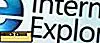

![10 kleine programma's onder 2 MB die de klus klaren [Windows]](http://moc9.com/img/tinyapps-spacesniffer.png)



